Comment réinitialiser ou dégeler un iPad ou un iPhone
Si vous utilisez un iPhone ou un iPad, vous avez probablement rencontré le gel de l'appareil à un moment ou à un autre. Cela est généralement dû au fait qu'une application utilise plus de mémoire que prévu. Plus votre iPhone ou iPad(older your iPhone or iPad) est ancien, plus il est susceptible de se bloquer lorsque vous travaillez avec des applications modernes.
Il existe plusieurs façons de débloquer un appareil qui ne répond pas. Si ceux-ci échouent, une réinitialisation matérielle corrigera la majorité des problèmes d'un iPad ou d'un iPhone.

Comment dégeler un iPad(How To Unfreeze An iPad)
Il existe plusieurs façons de corriger les problèmes de blocage sur un iPad. Qu'une solution fonctionne ou non dépend de ce qui l'a fait geler en premier lieu.
Si votre iPad est faible en énergie, il limitera souvent les performances. Si vous utilisez des applications gourmandes en mémoire, celles-ci peuvent provoquer le blocage de l'iPad. Si votre iPad se fige, essayez d'abord de le connecter à l'alimentation.

Si la connexion de l'iPad à l'alimentation ne fonctionne pas, fermez toutes les applications que vous pouvez. Trop d'applications (ou quelques applications intensives) peuvent ralentir l'appareil. Si vous utilisez iOS 12 ou une version ultérieure sur votre iPad, vous pouvez fermer les applications en double-cliquant sur le bouton Accueil(Home ) et en glissant vers le haut depuis le bas de l'écran.
Gardez un œil sur les applications particulières qui provoquent le blocage de votre iPad. Si une application se bloque plus souvent que d'autres, envisagez de la désinstaller et de la réinstaller. Les données de l'application peuvent être corrompues ou il peut y avoir un problème avec l'installation d'origine qui a causé ces problèmes. La réinstallation résout souvent ces problèmes.
Comment réinitialiser un iPad(How To Reset An iPad)
Si aucune des solutions ci-dessus n'a résolu le problème, vous devrez réinitialiser l'iPad. Il existe deux manières principales de procéder selon le modèle d'iPad que vous possédez. Il existe également une différence entre une réinitialisation "soft" et un "redémarrage forcé".

Pour effectuer une réinitialisation logicielle, maintenez enfoncé le bouton d'alimentation(power button) jusqu'à ce que le curseur apparaisse en haut de votre écran. Faites glisser le curseur vers la droite pour éteindre l'iPad. Une fois qu'il s'est complètement éteint, appuyez à nouveau sur le bouton d'alimentation et maintenez-le enfoncé jusqu'à ce que le logo Apple apparaisse.(Apple)
Bien sûr, une réinitialisation logicielle ne fonctionne que si l'appareil est réactif. S'il est complètement gelé et ne répond à aucune entrée, un redémarrage forcé peut être nécessaire. Il existe différentes façons d'exécuter cette fonction selon que votre iPad dispose d'un bouton d' accueil ou non.(Home)
- Si votre iPad dispose d'un bouton d' accueil(Home) , maintenez enfoncés simultanément le bouton d' alimentation(Power Button ) et le bouton(Home Button) d'accueil. Maintenez-les enfoncés jusqu'à ce que l'appareil redémarre et que le logo Apple apparaisse.

- Si votre iPad n'a pas de bouton d' accueil(Home) , maintenez enfoncé le bouton de volume ou le bouton du haut pour redémarrer.
Si votre appareil ne répond pas, appuyez et relâchez rapidement le bouton d'augmentation du volume(Volume Up) , puis la même chose pour le bouton de réduction du volume(Volume Down ) , puis appuyez et maintenez le bouton d' alimentation(Power ) pour forcer le redémarrage de l'appareil.

Comment dégeler un iPhone(How To Unfreeze An iPhone)
Un iPhone peut geler pour plusieurs des mêmes raisons qu'un iPad. Si vous avez trop d'applications ouvertes, que l'alimentation est faible ou qu'une application fonctionne mal(malfunctioning app) , votre iPhone peut ralentir et ne plus répondre.

Comme l'iPad, la première option que vous devriez essayer est de connecter votre téléphone à l'alimentation. Cela résoudra souvent les problèmes causés par des niveaux de batterie faibles. Si cela ne fonctionne pas, essayez de fermer autant d'applications que possible. Sur les iPhones modernes, vous faites cela en glissant depuis le bas de l'écran et en le maintenant jusqu'à ce que les applications apparaissent.
Si cela ne débloque pas votre téléphone, un redémarrage ou une réinitialisation est la prochaine étape.
Comment réinitialiser un iPhone(How To Reset An iPhone)
Comme l'iPad, il existe différents types de réinitialisations pour l'iPhone. Une "réinitialisation logicielle" est essentiellement un cycle d'alimentation, tandis qu'un redémarrage forcé est utilisé lorsque l'iPhone est complètement verrouillé et que vous ne pouvez pas l'utiliser.
Pour effectuer une réinitialisation logicielle, appuyez simultanément sur le bouton Volume haut(Volume Up) ou Volume bas(Volume Down ) et sur le bouton Sleep/Wake jusqu'à ce que le curseur apparaisse. Lorsque c'est le cas, balayez vers la droite pour éteindre l'appareil. Selon le nombre d'applications que vous avez ouvertes, votre téléphone peut prendre plusieurs secondes pour s'éteindre complètement. Une fois que c'est fait, maintenez le bouton d'alimentation enfoncé jusqu'à ce que le logo Apple apparaisse.
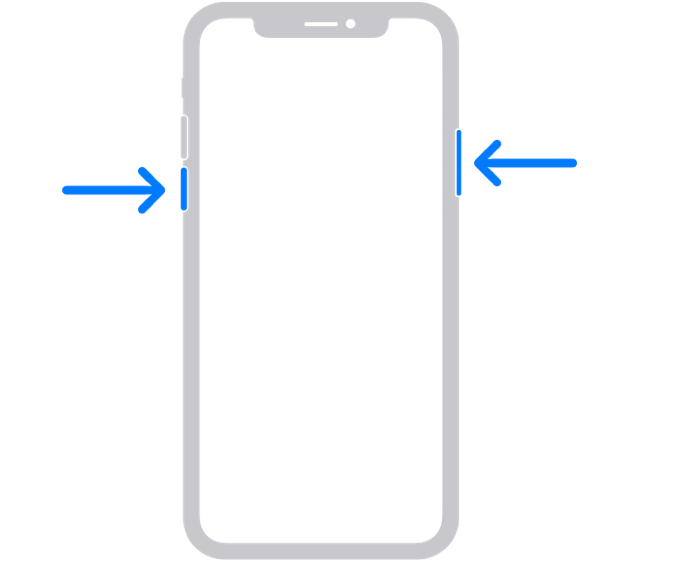
Pour effectuer un redémarrage forcé, appuyez et relâchez le bouton d'augmentation du volume(Volume Up ) , puis faites de même pour le bouton de diminution du volume(Volume Down) . Enfin, maintenez enfoncé le bouton Sleep/Wake Apple apparaisse.
Comment sauvegarder vos données(How To Backup Your Data)
Si votre iPhone ou iPad gèle souvent et que vous ne trouvez pas la cause, il peut y avoir un problème à un niveau plus profond. Dans ce cas, vos données pourraient être en danger, c'est donc une bonne idée de sauvegarder votre appareil pour éviter la perte d'informations importantes.
Il existe plusieurs façons de sauvegarder vos informations, et celles-ci fonctionnent à la fois pour iPad et iPhone. La première option (et la plus simple) consiste à sauvegarder via iCloud. Pour ce faire, accédez à Settings > [Your Name] > iCloud > iCloud Backup. Vous pouvez choisir ce qui est spécifiquement sauvegardé sur iCloud. Mais la chose la plus importante à retenir est de faire défiler vers le bas et de s'assurer que la sauvegarde iCloud(iCloud Backup) est activée .(On.)

L'option suivante consiste à sauvegarder votre appareil à l'aide de votre ordinateur. Si vous utilisez un Mac , recherchez votre appareil dans la barre latérale du Finder(Finder sidebar) . De là, allez en haut de la fenêtre du Finder et cliquez sur Général(General) . Sélectionnez l'option pour sauvegarder toutes vos données sur votre Mac , puis cliquez sur Sauvegarder maintenant. (Back Up Now.)Donnez au processus le temps de se terminer, mais vos données seront sauvegardées.

Sous Windows , vous devrez utiliser iTunes pour effectuer une sauvegarde. Connectez votre appareil via USB , puis ouvrez iTunes(open iTunes) . Cliquez sur l'icône dans la fenêtre iTunes de votre appareil, puis cliquez sur Résumé(Summary) . Dans la fenêtre Résumé , cliquez sur (Summary)Sauvegarder maintenant.(Back Up Now.)
Related posts
Comment installer NumPy en utilisant PIP sur Windows 10
Comment démonter ou défaire un échec WIM sur un Windows system
Setup Filezilla Server and Client: Screenshot and Video tutorial
Comment mettre à jour BIOS sur l'ordinateur Windows 10
Comment créer Transparent Image dans Paint.NET sur Windows 10
Comment prendre des captures d'écran dans Steam et leur emplacement
6 façons de vous déconner de Windows 11
Microsoft Word tutorial pour les débutants - Guide sur la façon de l'utiliser
Comment ouvrir, démonter ou attacher définitivement un VHD file dans Windows 10
Comment créer ou restaurer System Image dans Windows 10
Comment ajouter Windows Update Packages Windows 10 ISO Image
Extract spécifique Windows version à partir de Windows 10 Multiple Edition ISO
Comment utiliser la version de ligne de commande de Advanced Disk Cleanup Utility
Comment créer des images circulaires arrondies à l'aide de GIMP sur Windows 10
Restaurer, Fix, Repair Master Boot Record (MBR) dans Windows 10
Comment convertir MBR en GPT sans Data Loss dans Windows 11/10
Comment réinitialiser les composants Windows Update dans Windows 11/10
Install Windows 10 version 21H1 avec Windows 10 Update Assistant
Comment utiliser Dual Monitor avec machine virtuelle VirtualBox
Comment tester votre RAM avec le Windows Memory Diagnostic tool
